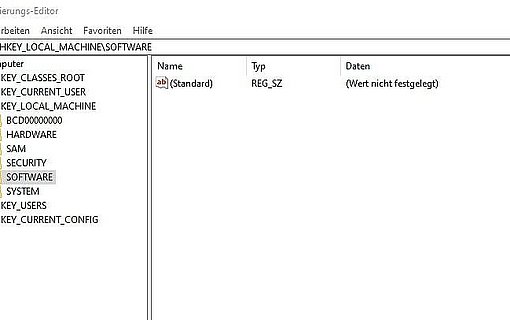Tunen Sie Ihr Windows mit der integrierten Leistungsproblembehandlung
Versteckt in der „Systemsteuerung“ finden Sie die „Problembehandlung“. Dieses Tool wird von Windows immer dann automatisch gestartet, wenn eine Funktion fehlschlägt oder ein Programm abstürzt. Nur wenige wissen jedoch, dass die „Problembehandlung“ auch dazu genutzt werden kann, Schwachstellen aufzuspüren oder Geschwindigkeitsbremsen zu lösen.
So führen Sie die Problembehandlung zu Tuning-Zwecken durch
Starten Sie Ihr Windows und öffnen Sie die „Systemsteuerung“. Stellen Sie oben rechts die „Anzeige“ auf „Große Symbole“ um und öffnen Sie die „Problembehandlung“ . Klicken Sie unten auf „Nach Leistungsproblemen suchen“ . Achten Sie darauf, dass die Option unten links „Neueste Problembehandlungen vom Windows-Onlinedienst für Problembehandlung abrufen“ aktiviert ist, denn die Problembehandlung wird von Microsoft laufend aktualisiert.
Wie Sie mit optimierten Einstellungen Ihr System tunen
Nachdem die Leistungsproblembehandlung über das Internet aktualisiert wurde, beginnt die Analyse des Systems. Achten Sie dabei unten links auf den Link „Erweitert“ und klicken Sie diesen an. Sie können jetzt die Option „Reparaturen automatisch anwenden“ aktivieren. Damit werden die gefundenen Fehler automatisch korrigiert und Sie müssen keine Korrekturen an der Windows-Konfiguration oder gar in der Registrierungsdatenbank vornehmen.
Klicken Sie auf „Weiter“ und das Programm prüft zuerst die „Systemstartkonfiguration“. Wollen Sie den Systemstart manuell bearbeiten, klicken Sie auf die Schaltfläche „Systemstartkonfiguration …“ und deaktivieren die nicht benötigten Programme. Andernfalls klicken Sie auf „Weiter“. Die Problembehandlung versucht nun, weitere Probleme zu finden und zu korrigieren. Nach Beendigung der Problembehandlung erscheint ein Fenster mit der Meldung „Problembehandlung abgeschlossen“ .
Sie können jetzt die Problembehandlung schließen oder Detailinformationen zu den vorgenommenen Reparaturen abrufen .